Crie um Destino LDAP
Introdução
Esta página descreve como criar e configurar um servidor LDAP como destino no Jitterbit Studio. Para obter informações adicionais, consulte Usando fontes e destinos LDAP.
Crie um Destino LDAP
Você pode optar por criar um novo destino LDAP sozinho ou dentro de uma operação existente. Para obter mais informações sobre como as fontes e os destinos funcionam nas operações, consulte Criando uma operação.
Crie um Novo Destino LDAP Como Destino Independente
Dentro do seu projeto no Jitterbit Design Studio, você cria um novo destino LDAP por qualquer um dos seguintes:
-
Vá para Arquivo > Novo > Novo Destino; ou
-
Na árvore à esquerda, clique com o botão direito em Targets e selecione New Target; ou
-
Na barra de ferramentas superior, clique no ícone de alvo azul
 .
.
No pop-up, selecione LDAP como o tipo:
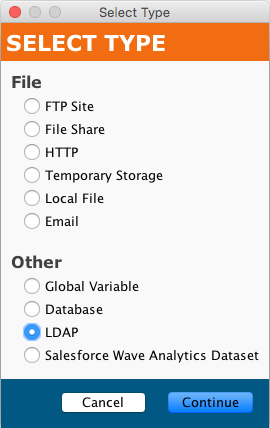
Seu novo alvo aparece em sua própria guia Novo aba no painel direito da janela.
Nota
Se você criar um destino independente usando qualquer um desses métodos, observe que ele não está conectado a uma operação. Consulte Usar um destino LDAP existente em uma operação existente abaixo para usar o novo destino.
Crie um Novo Destino LDAP em uma Operação Existente
Um destino geralmente é criado por padrão quando você cria uma nova operação. (A exceção é uma operação que consiste apenas em um script.) Com uma operação existente, você pode especificar o tipo de seu destino:
-
Clicar duas vezes no ícone do alvo; no pop-up, selecione Criar novo destino; ou
-
Clicar com o botão direito no ícone do alvo e selecionar Criar Novo Destino.
Na tela de configuração exibida, use o menu suspenso Tipo para selecionar LDAP, conforme mostrado acima.
Use um Destino LDAP Existente em uma Operação Existente
Para usar um destino LDAP existente em uma operação existente com um destino, você pode defini-lo por qualquer um dos seguintes:
-
Dentro da operação, clicar duas vezes no ícone do alvo, e no popup resultante, selecionar o alvo LDAP desejado na lista; ou
-
Dentro da operação, clicar com o botão direito do mouse no ícone do alvo, escolher Selecionar destino existente, e no popup resultante, selecionar o alvo LDAP desejado na lista; ou
-
Arrastar o alvo LDAP desejado da árvore à esquerda e soltá-lo no ícone de destino existente da operação.
Configurar um Destino LDAP
Depois de criar um destino LDAP, a tela de configuração será aberta na visualização principal do Design Studio. Você pode retornar à tela de configuração a qualquer momento clicando duas vezes no ícone do alvo na operação ou clicando duas vezes no alvo na árvore à esquerda.
A tela de configuração será semelhante a este exemplo:
![]()
-
Nome: Insira um nome exclusivo e apropriado para o destino.
-
Tipo: Use o menu suspenso para selecionar LDAP, se ainda não estiver especificado.
-
Parâmetros de conexão: Especifique os detalhes da sua conexão LDAP:
-
Servidor: Insira o nome do servidor LDAP do domínio LDAP (obrigatório).
-
Login e Senha: Se aplicável, insira um nome de usuário e senha que permita acesso ao servidor LDAP. Deixe estes campos em branco se nenhum nome de usuário ou senha for necessário
-
Usar porta padrão: A porta padrão é 389 para LDAP. Para uma porta diferente, desmarque a caixa de seleção Usar porta padrão e insira uma porta para usar no campo Porta.
-
Nome Distinto Base: Para acessar o destino LDAP a partir de um caminho específico, forneça um Nome Distinto Base. Este será o ponto de partida ao consultar dados no destino LDAP quando essa definição de destino for usada em uma transformação LDAP.
-
Modo de conexão: Escolha um modo de segurança de conexão apropriado, se necessário. Quando Conexão segura é especificada, a segunda caixa de seleção para Ativar SSL fica disponível.
-
Testar conexão: Clicando no
 testará o alvo LDAP; ele falhará se não for possível estabelecer uma conexão com o servidor LDAP com os parâmetros de conexão fornecidos.
testará o alvo LDAP; ele falhará se não for possível estabelecer uma conexão com o servidor LDAP com os parâmetros de conexão fornecidos. -
Clique no botão Salvar na barra de ferramentas principal ou na barra de ferramentas do destino para salvar a configuração.
-
Dica
A partir de Harmony versão 8.14.0, você pode usar variáveis globais e de projeto em origens e destinos LDAP. Eles podem ser usados para especificar o servidor, login, senha e Nome Distinto Base usado com o servidor LDAP.